cqCAD.docx
《cqCAD.docx》由会员分享,可在线阅读,更多相关《cqCAD.docx(33页珍藏版)》请在冰豆网上搜索。
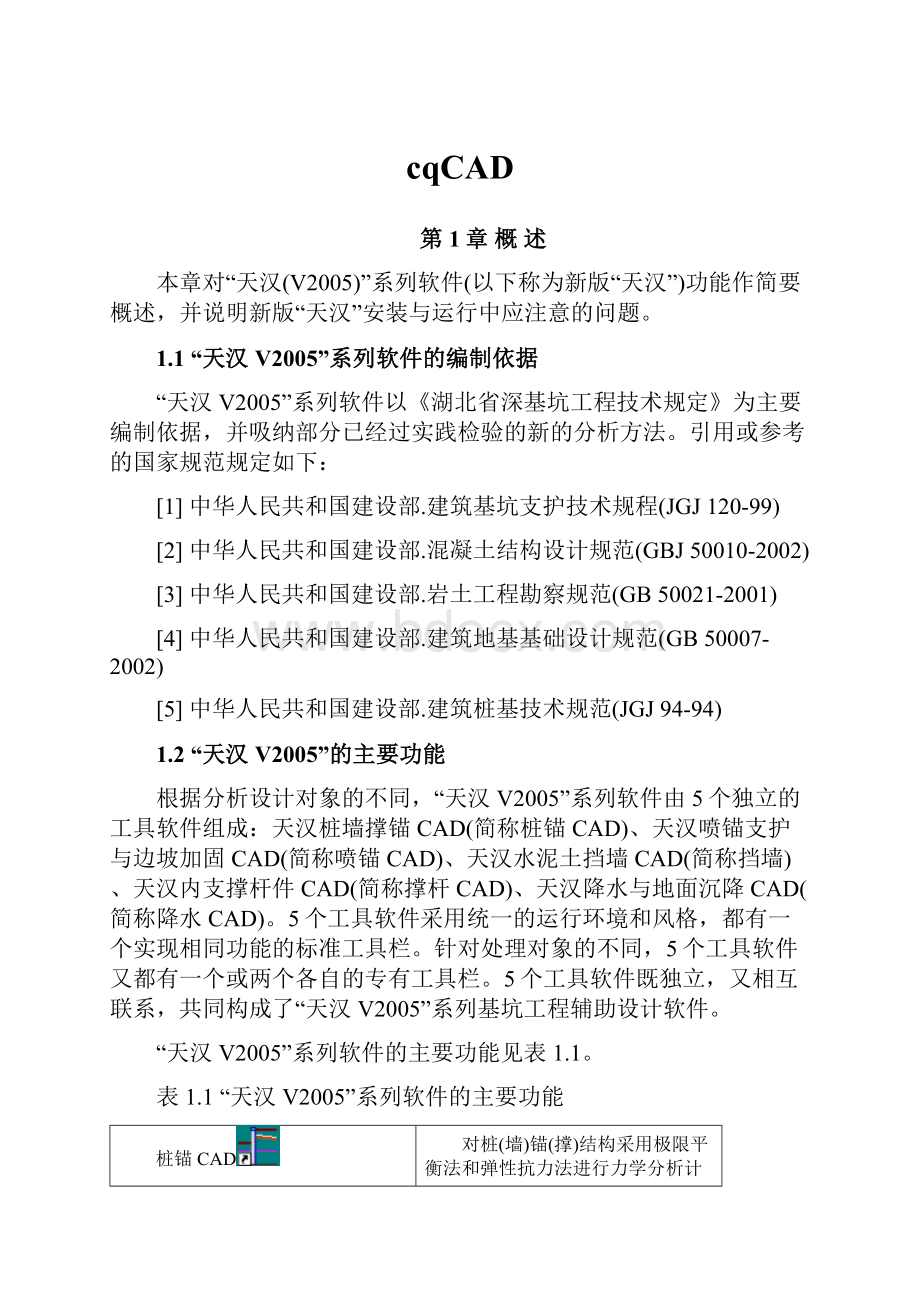
cqCAD
第1章概述
本章对“天汉(V2005)”系列软件(以下称为新版“天汉”)功能作简要概述,并说明新版“天汉”安装与运行中应注意的问题。
1.1“天汉V2005”系列软件的编制依据
“天汉V2005”系列软件以《湖北省深基坑工程技术规定》为主要编制依据,并吸纳部分已经过实践检验的新的分析方法。
引用或参考的国家规范规定如下:
[1]中华人民共和国建设部.建筑基坑支护技术规程(JGJ120-99)
[2]中华人民共和国建设部.混凝土结构设计规范(GBJ50010-2002)
[3]中华人民共和国建设部.岩土工程勘察规范(GB50021-2001)
[4]中华人民共和国建设部.建筑地基基础设计规范(GB50007-2002)
[5]中华人民共和国建设部.建筑桩基技术规范(JGJ94-94)
1.2“天汉V2005”的主要功能
根据分析设计对象的不同,“天汉V2005”系列软件由5个独立的工具软件组成:
天汉桩墙撑锚CAD(简称桩锚CAD)、天汉喷锚支护与边坡加固CAD(简称喷锚CAD)、天汉水泥土挡墙CAD(简称挡墙)、天汉内支撑杆件CAD(简称撑杆CAD)、天汉降水与地面沉降CAD(简称降水CAD)。
5个工具软件采用统一的运行环境和风格,都有一个实现相同功能的标准工具栏。
针对处理对象的不同,5个工具软件又都有一个或两个各自的专有工具栏。
5个工具软件既独立,又相互联系,共同构成了“天汉V2005”系列基坑工程辅助设计软件。
“天汉V2005”系列软件的主要功能见表1.1。
表1.1“天汉V2005”系列软件的主要功能
桩锚CAD
对桩(墙)锚(撑)结构采用极限平衡法和弹性抗力法进行力学分析计算,根据分析结果完成锚杆长度设计、桩身配筋、冠梁配筋设计,并输出结构施工图。
喷锚CAD
喷锚CAD为边坡工程分析设计软件。
主要处理天然边坡、锚杆加固、土层增强加固、抗滑加固等边坡结构的内部稳定性和整体稳定性问题,并输出喷锚支护结构施工剖面图。
挡墙CAD
挡墙CAD为水泥土重力式挡墙结构的分析设计软件。
可对其按《规定》要求进行常规验算,并进行整体稳定性分析。
撑杆CAD
撑杆CAD为内支撑杆件结构体系的内力分析软件。
结构体系可以是平面刚架、平面桁架或刚桁混合体系。
降水CAD
降水CAD为中深井降水的分析设计软件。
井的类型包括抽水井和回灌井。
分析内容包括基底抗突涌验算、大井法井数估算,及抽水或回灌后水位降幅、水位标高、地面沉降计算,并输出相应的等值线图。
1.3“天汉V2005”软件的运行环境
本软件以Window9x、WinNT为系统平台,以VisualC++6.0和MFC为开发语言。
其运行系统为Windows系统。
软件运行所需硬件配置及支持设备见表1.2。
表1.2软件运行所需硬件配置及支持设备
计算机硬件配置
最低配置
能运行Window9X的计算机
说明:
USB软件狗用于保护软件版权,由课题组随软件发售。
USB软件狗
建议配置
CPU:
PIII、主频500以上
内存:
128MB
显卡与显示器:
支持1024*768像素
鼠标:
4D滚轮鼠标
USB软件狗
支持设备
打印输出
Window所支持的打印设备,包括常规激光打印机、喷墨打印机、绘图仪等
信息输出
AutoCAD、CorelDraw等支持DXF文件的软件
1.4“天汉V2005”软件的安装与运行
“天汉V2005”系列软件为绿色软件,其运行不需要系统注册表支持。
由于采用了软件狗保护“天汉V2005”的版权,用户必须安装软件狗的驱动程序后,“天汉V2005”才能运行。
运行“天汉V2005”的安装程序Setup.exe,用户可以根据安装提示完成系统的安装。
“天汉V2005”运行过程中,USB软件狗必须插在计算机USB端口。
5个程序可以同时运行,但同一程序不能运行两个实例。
“天汉V2005”程序采用了动态抗共享技术,不能通过网络共享器实现多用户对同一软件狗的共享使用。
第2章“天汉V2005”的用户环境
熟悉“天汉V2005”的用户环境,是用户高效完成基坑工程设计工作的前提。
作为应用于基坑工程领域的专业软件,“天汉V2005”吸取了Window、AutoCAD等通用流行软件的界面优点,并结合基坑工程和用户的实际,作了许多快捷处理。
熟悉并撑握这些快捷命令及操作,可以大大提高设计效率。
这也是本软件长于其它基坑设计软件的主要优点之一。
“天汉V2005”5个工具软件采用统一的界面风格。
在使用上有很多相同点。
本章,通过介绍“天汉V2005”的用户环境,重点介绍5个工具软件相同、相似之处。
各软件所处理的具体工程问题、理论模型及分析设计功能则在以后各章中分别介绍。
2.1认识“天汉V2005”
图2.1为桩锚CAD的用户界面。
图2.1天汉桩锚CAD的用户界面
与标准Window程序一样,“天汉V2005”系列软件用户界面包括菜单、工具栏、状态栏、工作区视图等区域。
为方便用户以并行的方式编辑数据,“天汉V2005”还有一个无模式属性页。
用户可以以任意的顺序操作视图中的图形对象和操作属性页中的信息指标。
这种并行操作数据方式,适符人思维习惯,可以简化信息的输入编辑工作,提高设计效率。
1、工具栏
除撑杆CAD包括3个工具栏外,其它4个工具软件都包含2个工具栏,即标准工具栏和专用工具栏。
工具栏上的按钮都与菜单相链接,通过按钮触发的命令,也可以通过菜单选项来触发。
工具栏采用大按钮,配有图标和文字说明,并支持屏幕提示,用户见而知其义。
工具栏按钮的主要功能分区见表2.1。
表2.1“天汉V2005”系列软件工具栏主要功能分区
桩锚CAD
标准工具栏
项目文件管理、信息共享管理、视图缩放管理
专用工具栏
结构对象的添加、删除等编辑功能、计算分析功能、视图模式切换管理
喷锚CAD
标准工具栏
项目文件管理、信息共享管理、视图缩放管理、结构对象删除、格式刷功能(由于界面布局的需要)
专用工具栏
结构对象的添加等编辑功能、计算分析功能、视图模式切换管理
挡墙CAD
标准工具栏
项目文件管理、信息共享管理、视图缩放管理
专用工具栏
结构对象的添加、删除等编辑功能、计算分析功能、视图模式切换管理
撑杆CAD
标准工具栏
项目文件管理、信息共享管理、视图缩放管理、辅助线管理
专用工具栏1
结构对象的添加、删除等编辑功能、计算分析功能、视图模式切换管理
专用工具栏2
组合框设置结构对象属性
降水CAD
标准工具栏
项目文件管理、信息共享管理、视图缩放管理、辅助线管理
专用工具栏
结构对象的添加、删除等编辑功能、计算分析功能、计算结果叠加显示管理
2、无模式属性页对话框
无模式属性页对话框为用户提供了通过控件编辑信息的方式。
各工具软件的属性页对话框功能说明见表2.2。
表2.2“天汉V2005”系列软件无模式属性页对话框的主要功能
主要功能
说明
桩锚CAD
可完成对所有信息的编辑工作
喷锚CAD
除横向非均质地质模型在每个钻孔处的各土层厚度不能通过属性页编辑外,其它信息都可编辑输入。
钻孔处的土层层厚由鼠标或键盘综合定位输入。
挡墙CAD
可以完成水泥土指示、桩排的排列布置、挡墙设计参数、土层、荷载信息等所有信息的输入。
撑杆CAD
可以完成单元材料信息的编辑管理,以及浏览单元荷载信息。
其它结构信息基本都在视图中完成输入。
降水CAD
除基坑多边形和分析范围矩形外,共它信息均可通过属性页完成。
基坑多边形和分析范围矩形由鼠标拖拉完成。
3、工作区视图
视图工作区是软件最重要的组成部分。
结构信息通过视图工作区实现可视化。
结构信息的输入与编辑也可通过视图工作区交互实现。
计算结果与设计信息也是通过视图工作区表达。
表2.3“天汉V2005”系列软件视图工作区分区
主要功能
桩锚CAD
输入视图
通过鼠标拖拉及模式编辑对话框,可以完成所有信息的编辑。
结果视图
分析计算结果的显示。
包括简图、文本信息、极平结果、弹抗结果、桩锚立面图、桩大样图6种模式
喷锚CAD
输入视图
通过鼠标拖拉及模式编辑对话框,可以完成所有信息的编辑。
结果视图
分析计算结果的显示。
包括简图、文本信息、锚杆长度分析结果、整体稳定性分析结果、指定滑弧稳定性分析结果、抗隆起应力分布、抗隆起极限平衡、喷锚支护结构剖面图8种模式
挡墙CAD
有一个视图工作区
(1)通过鼠标拖拉及模式编辑对话框,可以完成土层、荷载、墙深等参数的输入。
其它如桩排排列、水泥土指标需通过属性页编辑。
(2)视图分为输入信息、常规验算结果、整体稳定性验算结果、抗隆起应力分布、抗降起极限平衡5种模式。
撑杆CAD
有一个视图工作区
(1)通过鼠标拖拉及模式编辑对话框,可以完成所有信息的编辑。
(2)视图分为输入信息、单元轴力图、单元剪力图、单元弯矩图、节点位移图5种模式。
降水CAD
有一个视图工作区
(1)通过鼠标拖拉及模式编辑对话框,可以完成所有信息的编辑。
(2)视图只有一种显示模式,但显示图形可以组合叠加(天汉其它软件的结果视图为切换)。
(3)可叠加显法的图层包括:
基本输入信息层、场区分析格网层、场区钻孔控制三角网层(均质模型无格网)、降水后水头标高等值线层、水位降幅等值线层、地面沉降等值线层。
其中除水位标高与水位降幅等值线层不能同时叠加显示外,其它图层均可任意叠加显示。
(4)视图中至少有一个图层被显示。
2.2“天汉V2005”图数互驱的操作模式
“天汉V2005”图数互驱的操作模式即是指通过无模式属性页的控件改变信息后图形立即作相应变化;同时通过鼠标拖动结构对象后,属性页的控件也立即显示变化后的信息。
采用图数互驱操作方式的显著优点在于其结合了两种输入方式的长处,为用户提供了一个并行方式编辑信息的环境。
通过对话框编辑数据与其它Window标准程序一样。
只是在“天汉V2005”中,控件数据变化的,立即生效,用户可以直观看到编辑的效果。
通过鼠标拖拉对象则更为直观。
如可将锚杆从一个深度拖到另一深度。
拖动完成后,对话框控件中的数值也相应改变。
1、命令模式
与AutoCAD一样,“天汉V2005”是以交互操作为主要手段完成信息的编辑,特别是在撑杆CAD和降水CAD中,主要信息都需要通过交互操作来完成输入。
对不同对象的交互编辑过程需要用命令模式及其子模式来进行分流。
(1)通过按钮或菜单直接进入命令模式称为系统根级命令模式。
如添加土层、复制对象等。
(2)在某根级命令模式中,可能还包含一级子命令模式。
如复制对象(根级命令模式)中还包含有复制土层、复制荷载、复制锚杆等子模式。
(3)在子模式和没有子模式的根级模式中,往往还分几个编辑状态。
如桩锚CAD的添加锚杆模式中,分为2个编辑状态:
初始状态1为确定锚杆的设置深度;第2状态为确定锚杆的倾角,并弹出对话框让用户输入其它参数。
2、系统默认命令模式
为加速用户对结构信息的编辑工作,系统将结构对象编辑频率较高的编辑工作设置为结构对象的默认编辑状态。
系统默认命令模式即是指无其它命令状态时运行的模式,从其它命令模式中退出,也是回到系统默认命令模式。
(1)在默认命令模式中,系统根据鼠标选中结构的子信息不同,可能会分流到不同的模式,从而实现以最为快捷的方式完成多种常规信息的编辑。
如默认命令模式状态下,鼠标碰到锚杆的施工深度结构标志,点击后将只调整锚杆的施工深度;碰到锚杆长度线中点到末端点部位,点击后将进入调整锚杆设置角度模式;碰到锚杆其它部分,点击后将进入改变锚杆设置深度模式。
(2)如果用户不需要支持默认命令模式操作,可以关闭该模式。
(3)默认命令模式的不同分流,一般通过光标、尺寸标注、文本及结构对象的子结构进行提示。
3、交互流程
一个完整的交互流程一般包括如下过程:
(1)通过按钮或菜单选项,进入某根级命令状态。
如进入添加锚杆的模式。
(2)通过鼠标移动,在命令模式的移动状态,提示相应信息。
如添加锚杆模式中,鼠标移动时即提示相应的深度。
(3)通过鼠标左键按下,完成信息的输入,并进入下一编辑状态。
如添加锚杆模式中,鼠标点击后,即进入确定锚杆倾角状态。
(4)移动鼠标过程中,即提示本状态用户需关心的信息。
如锚杆的倾角。
(5)再次击鼠标,完成有关信息输入,再进入下一编辑状态。
如果本次操作已完成所有交互操作,则回到根级命令模式的初始状态。
用户可以重复相应操作。
如添加另一排锚杆。
4、交互流程的终止
在交互过程,用户可能对本次操作不满意,需要终止当前操作。
(1)通过鼠标右键终止操作。
a、如果是在命令模式的初始状态下,鼠标右键为弹出快捷菜单。
通过快捷菜单,可以实现对视图的缩放管理及某些命令状态的切换。
b、如果在非初始状态下,鼠标右键为终止当前操作,回到初始状态。
(2)通过键盘“Space”和“Enter”键终止操作。
a、如果是在命令模式的初始状态下,“Space”和“Enter”键为退出根级命令模式,回到系统默认模式。
b、如果在非初始状态下,“Space”和“Enter”键为终止当前操作,回到初始状态。
(3)通过“ESC”键终止。
在透明命令模式下,“ESC”键为退出透明命令模式,回到原来模式。
在任何编辑命令状态下,“ESC”键都将终止当前操作,回到系统默认状态。
5、操作提示
操作提示是图数互驱操作模式中重要信息,用红色显示。
用户以此了解当前操作的状态;下一步需进行的工作;以及操作确认后的效果。
其对用户具有十分重要的指导意义。
(1)操作提示内容包括光标提示、结构提示、尺寸标注提示、文本提示等。
(2)光标提示指在某种模式下,光标将显示成特定状态。
如复制对象时,显示复制光标;格式刷对象属性时,显示格式刷光标;需要精确定位时,显示成十字叉光标。
(3)结构提示用于提示选中结构对象及操作确认后的效果。
如复制模式中,选定对象前,鼠标移动碰到的对象都会变为红色。
选中对象后,鼠标移动时,选中对象会随鼠标移动而移动,表示确认后,将会复制提示对象的位置。
(4)尺寸标注提示用于提示用户关心的信息。
如改变锚杆设置深度时,提示原始设置深度或确认后的深度,用户以此来控制输入信息的准确性。
(5)文本提示用于提示角度、坐标等用户关心信息。
第3章内支撑杆件CAD的使用
内支撑杆件CAD(简称撑杆)软件是天汉基坑工程系列辅助设计软件之一,可用于对内撑杆件结构体系进行力学分析。
杆件结构体系可以刚架结构、桁架结构或混合结构。
通过有限元法对经构体系的分析,可以得到体系的轴力、弯矩、剪力和位移。
最具特色的是本软件支持复合选择、工具栏上的组合框改变选中对象的属性和通过DXF导入AutoCAD的结构信息等功能。
通过这些功能,用户可以十分方便地完成所需信息的输入。
3.1天汉内支撑杆件CAD的主要功能与理论模型
天汉内支撑杆件CAD的主要功能与理论模型如表6.1。
表3.1天汉内支撑杆件CAD的主要功能与理论模型
天汉内支撑杆件CAD
主要功能
(1)对平面内的内支撑结构体系进行内力分析。
支撑体系可以是平面刚架、平面桁架或其组合结构体系。
理论模型
(1)采用杆件结构有限元计算体系内力,FEM采用半带宽一维存贮解法
(2)外部荷载为桩撑结构计算得出的每延米的支撑力。
不同杆件单元可以采用不同的均布荷载。
(3)当单元与单元的连接采用部分刚接部分铰接时,程序自动为铰接端增加辅助结点。
(4)采用单元优化排序技术,可有效减少矩阵半带宽,提高运行效率。
因此,用户可以以任意的顺序输入单元信息,而不会影响程序的性能。
天汉内支撑杆件CAD中涉及6大类信息,见表3.2。
表3.2内支撑结构信息分类表
信息大类
主要参数
节点信息
(1)每一节点的坐标。
(2)结构体系2到多个节点信息。
单元材料信息
(1)每种单元材料的面积A、弹性E和惯性矩I。
(2)结构体系中1到多种材料信息。
单元信息
(1)每个单元的起点索引号、终点索引号、单元材料内型索引号。
(2)结构体系中1至多个单元信息。
单元荷载信息
(1)每项单元荷载的作用单元索引、荷载值大小(正负表示作用方向)。
(2)结构体系所有荷载信息。
单元铰接信息
(1)每铰接信息的单元号、起点铰接、终点铰接或两端铰接标志。
(2)结构体系中所有铰接单元信息。
节点约束信息
(1)每个节点约束项约束的节点号、约束类型。
(2)结构体系1至多项节点约束信息
辅助线信息
(1)结构体系0到多条辅助线信息。
辅助线不参与计算分析,可以用于辅助节点定位。
3.2天汉内支撑杆件CAD的用户界面
1、总体界面
天汉撑杆CAD是典型的Win32软件,有统一、友好的界面风格。
其操作界面如图3.1所示。
图3.1天汉撑杆CAD总体界面
与所有win32软件一样,撑杆CAD操作界面包含:
标题栏、菜单栏、工具条、工作区和状态提示栏。
工作区采用单视图方式,只有一个视图,即作为信息编辑输入窗口,也作为计算结果的表示窗口。
2、菜单
撑杆CAD的菜单栏包括:
文件、显示、缩放、添加、编辑、设置、分析、分析结果、窗口和帮助等主菜单项。
如图3.2所示。
图3.2撑杆CAD的菜单
(1)“文件”菜单项主要负责文件新建、打开、保存、信息资源导入、DXF信息导入、DXF输出等工作。
(2)“显示”菜单项管理属性页、各种工具条和可视化编辑功能的开启与关闭。
(3)“缩放”菜单项管理各个视图图形按要求进行缩放。
这些选项都可以在鼠标的右键弹出菜单中找到。
(4)“添加”菜单项的功能是负责向结构体系中添加单元截面材料属性、节点、单元和单元荷载等信息。
(5)“编辑”菜单项的子菜单选项的操作对象都是本软件的特定信息对象,它可以对信息对象进行复制、特性匹配、顺序的前移后移、调出属性对话框和删除等操作。
(6)“辅助线”菜单项的子菜单选项的操作对象都是辅助线信息。
辅助线不参与计算分析,但它对用户高效完成信息输入可能起到十分重要的作用。
“辅助线”菜单包括添加、删除、移动、复制、缩放、旋转、偏移等操用。
(7)“设置”菜单项负责捕捉与正交等辅助项和计算结果显示比例的设置。
(8)“分析”菜单项即完成结构体系的FEM分析。
(9)“分析结果”菜单项用于控制在视图的显示输入信息和各种结果信息。
(10)“窗口”菜单项则是在软件打开多个文档的时候用于控制各个文档窗口的显示方式。
(11)“帮组”菜单项用于显示软件信息,并提供本软件使用上的帮助。
3、工具条
撑杆CAD工具条中的所有工具按钮都可以在菜单中找到相应的选项。
它包括两部分:
标准工具条和特有工具条,如图3.3所示。
图3.3撑杆CAD的工具条
(1)文件操作按钮
负责工程文档的新建、打开与保存。
(2)打印按钮
负责显示信息的打印预览和打印。
(3)辅助设置按钮
和
负责捕捉和正交等的辅助设置,以及图形结果的显示比例设置。
(4)导入与输出按钮
负责信息导入、DXF信息导入和显示信息的DXF输出。
(5)编辑按钮
用于对结构信息交互编辑。
其基本操作方式是进入命令模式后,首先选择对象,然后根据选中对象的不同,进入相应的子编辑模式。
(6)缩放按钮
负责显示视图的缩放控制。
(7)属性页显隐按钮
用于控制属性页的显示或隐藏。
(8)鼠标拖拉控制按钮
用于控制在默认状态下是否支持鼠标直接拖拉操作。
(9)添加按钮
用于添加单元材料、节点、单元和单元荷载。
(10)辅助线编辑操作按钮
专用于对辅助线的添加、移动、显隐等编辑操作。
(11)组合框
是非常有用的按钮,可以完成对选节点的束约条件编辑、所选单元单元材料的设置和单元与单元间的铰/刚连接处理。
(12)分析按钮
用于实现对结构的计算分析。
(13)结果视图控制按钮
用于控制结果视图的显示对象。
(14)帮助按钮
用于显示软件信息,并提供本软件使用上的帮助。
4、状态栏
本程序的状态栏对于软件初学者来说有重要的指导意义。
它分为坐标提示区、键盘输入信息提示区、命令状态与操作目标提示区。
坐标提示区用于追踪提示鼠标位置对应的用户坐标。
键盘输入信息提示区用于提示直接通过键盘输入命令、字符信息,这在编辑过程中,便于输入坐标和结构特征参数值,灵活利用,可以提高设计效率。
命令状态与操作目标提示区用于提示用户当前操作的状态,以及下一步要进行的工作。
对于初学者,可以此为基础快速入门。
状态栏见图3.4。
图3.4撑杆CAD的状态栏
5、属性页
与天汉系列其它软件不同,撑杆CAD的属性页主要作为结构信息的浏览窗口,而不是输入编辑窗口。
因结构体系某些信息的数量很多,如节点、单元等可能会有上百个。
用格网将很难显示,且用户查找也十分不方便,因此,本软件采用了以可视化编辑为主的信息编辑方式。
本软件采用无模式属性页,用户在操作属性页的同时,还可以操作视图。
属性页的显示与隐藏状态是可以控制的。
通过工具按钮或菜单控制其显示与隐藏。
无模式属性页共有2页,见图3.5。
图3.5撑杆CAD无模式属性页
6、工作区视图
工作区视图分为5种显示模式,即信息输入编辑模式和结构轴力图、剪力图、弯矩图与位移图模式。
不同模式可由工具按钮或菜单进行切换。
(1)输入编辑模式
在视图的输入编辑模式中,实现了支撑杆件结构体系的高度可视化和鼠标拖拉操作。
用户通过点击选择、窗口选择和交叉选择等方式选择各种对象,进而完成这些对象的删除、属性编辑等操作。
在输入编辑中,实现了鼠标捕捉端点、中点、交点定位,同时也支持键盘直接输入绝对坐标、相对坐标、鼠标确定方式与键盘输入距离的混同输入。
用户可以快速精确地完成结构信息的输入。
视图显示的对象除结构本身的信息外,还有提示信息。
提示信息是用户操作用过程中所关心的信息,属临时信息,用于提示当前的命令状态、操作结果等,对用户的操作有直接的指导作用。
视图的输入编辑模式显示如图3.6。
图3.6工作区视图的输入编辑模式
(2)结构体系的单元轴力图
单元外荷总垂直于单元轴线,因此,杆件轴力沿单元无应化。
杆件轴力的大小用填充矩形来表示。
矩形越高,表示轴力越大。
单元轴力图如图3.7。
图3.7结构体系的单元轴力图
a、受压杆件填充矩形为蓝色,轴力值为正值;受拉杆件填充区为红色,轴图值为负值。
b、填充矩形绘制在单元左与右,受单元编号影响。
本软件将正值填充区绘制在沿单元编号方向的左侧,负值绘制在沿单元编号方式的右侧。
单元轴力值单位为KN。
c、可以通过按钮
或菜单“设置结果图比例”,改变映射比例,调整填充矩形的高度。
(3)结构体系的单元剪力图
结构体系的单元剪力图如图6.8。
单元剪力的方向为沿单元编码方向,正值为蓝色,绘在单元前进高和的左侧。
负值为红色,绘在单元前进方向的右侧。
单元剪力值的单位是KN。
图3.8结构体系的单元剪力图
(4)结构体系的单元弯矩图
结构体系的单元弯矩图见图3.9。
单元弯矩总是分布在杆件受拉侧。
在单元内部,正弯矩值为蓝色,负弯矩值为红色。
单元弯矩值的单位为KN.m。
图3.9结构体系的单元弯矩图
(5)结构体系的节点位移图
结构体系的节点位移图见图6.10。
本位移图表示节点位移后的情况。
新节点的位置是在原节点的基础上,将节点位移放大后的位置。
节点位移图并不表示受力后单元本身的挠曲。
节点位移值在图中表示为:
Δ(12,3)mm。
其表示该节点的x向位移值为12mm,y向位移值为3mm。
图3.10结构体系的节点位移图
3.3内支撑结构的参数含义及编辑方式
撑杆CAD软件主要支持直接在视图中进行输入。
通过属性